Как узнать версию iOS на iPhone и iPad
iOS — это мобильная операционная система Apple, на которой работают все мобильные устройства кампании:iPhone,iPad и iPod. Одним из ее главных преимуществ, считается стабильность работы и длительная поддержка устройств.Например iPhone 6 вышедший в 2014 году поддерживает iOS 11, хотя уже прошло 4 года с его выхода. С каждая новая версия iOS обладает новыми функциями, а так же в ней исправляются старые баги и глюки
Именно поэтому важно знать какая версия iOS установлена на вашем Айфоне,Айпаде или же Айподе
На самом деле есть три простых способа узнать версию iOS на своем устройстве. О них я сейчас вам и расскажу.
Способ №1.
Для этого и следующего способа нам потребуется только наше устройство.
- Зайдите в «Настройки».
- Перейдите в раздел «Основные».
- Откройте подраздел «Об этом устройстве».
- Найдите пункт «Версия», в котором будет написана версия iOS,которая у вас установлена.
Способ №2
- Откройте приложение «Настройки».
- Зайдите в раздел «Основные».
- Перейдите в подраздел «Обновление ПО».
- Вам показана версия iOS установленная на iPhone. Правда это только в том случае, если на данный момент для вашего устройства нет доступных обновлений.
Способ № 3
Для этого способа кроме самого iPhone, iPad или iPod нам понадобится компьютер с ОС Windows или MacOS, установленной на нем программой iTunes.
- Подключите свое устройство к компьютеру с помощью Lightning кабеля.
- Запустите на компьютере iTunes
- Когда устройство определится программой, нажмите на него и перейдите в раздел «Обзор».
- В этом разделе вы увидите версию iOS установленной в данный момент на ваш гаджет.
Вот с помощью таких простых способов можно узнать версию прошивки на вашем Айфоне,Айпаде или Айподе.
Как обновить iTunes до последней версии?
Используйте инструкцию исходя из того, какая версия установлена на ваш компьютер.
Если iTunes установлен из Магазина Windows
Если вы установили iTunes из Магазина Windows 10, вам не нужно вручную проверять наличие обновлений, поскольку приложение «Магазин» автоматически обновит iTunes до последней доступной версии, когда будет доступно обновление. Однако, если вы отключили автоматическое обновление приложений, вам нужно вручную проверить наличие обновлений приложения, выполнив следующие действия:
Шаг 1
: Откройте приложение Store. Нажмите на значок с тремя вертикальными точками (…), а затем выберите «Загрузки и обновления».
Шаг 2
: На странице «Загрузки и обновления» нажмите кнопку «Получить обновления», чтобы проверить наличие обновлений и установить доступные обновления.
Если iTunes скачан с сайта Apple
Если вы установили iTunes из-за пределов Магазина, вы можете вручную обновить iTunes до последней версии
Обратите внимание, что утилита Apple Software Update, которая устанавливается автоматически вместе с iTunes, автоматически проверяет и предлагает обновить iTunes. Но вы можете вручную проверить, отключили ли вы обновление ПО Apple или оно не обновляется автоматически
Вот как это сделать.
Шаг 1
: Запустите iTunes.
Шаг 2
: Откройте меню «Справка» и выберите «Проверить наличие обновлений», чтобы проверить наличие обновлений для iTunes. Если доступно, вы увидите следующее диалоговое окно с кнопкой «Загрузить iTunes». Нажмите кнопку «Загрузить iTunes», чтобы открыть диалоговое окно «Обновление программ Apple».
Шаг 3
: Здесь убедитесь, что выбран iTunes, а затем нажмите кнопку «Установить элементы», чтобы загрузить и установить последнюю версию iTunes.
(2
оценок, среднее: 5,00
из 5)
Александр Гришин

Если вы хотите знать, какими функциями обладает ваш iPhone, требуется знать, какая версия системы на нём установлена. Существует несколько способов узнать версию iOS на iPhone, вы можете выбрать наиболее удобный.
Основной метод заключается в получении общей информации о смартфоне:
- Открыть приложение «Настройки» с главного экрана;
- Выбрать раздел «Основные» (после настроек уведомлений);
- Перейти к пункту «Об этом устройстве»;
- Пролистать до строки «Версия», в которой будет указана искомая информация.
Данный способ позволяет узнать версию прошивки в двух форматах: классическом и кодовом. Первый является общепринятым обозначением (например, iOS 10.3.3), а второй служит для загрузки подходящего дистрибутива при обновлении или восстановлении (например, соответствующий iOS 10.3.3 код HT201222).
Альтернативный узнать версию iOS стал доступен, начиная с iPhone 5S. Владельцы «яблочных» девайсов могут узнать номер сборки в классическом формате следующим путем:
- Открыть настройки смартфона;
- Выбрать раздел «Основные»;
- Перейти к пункту «Обновление ПО».
Открывшийся интерфейс позволит не только узнать номер установленной сборки, но и предложит обновить девайс до актуальной прошивки (также с указанием версии).
Третий метод определения версии операционной системы требует наличия персонального компьютера и установленного на нем iTunes. Получение заветных сведений с помощью ПК выглядит весьма просто:
- Подключить iPhone к компьютеру через lightning-провод;
- Запустить iTunes и дождаться синхронизации девайса (при необходимости ввести код TouchID на смартфоне);
- Нажать на иконку подключенного устройства;
- Перейти к группе опций «Обзор».
В блоке под наименованием iPhone находится полная информация о девайсе, включая версию сборки.
Узнать информацию о прошивке «яблочных» гаджетов можно несколькими способами. Данные сведения необходимы при обновлении или восстановлении телефона, а также при загрузке программного обеспечения, требующего определенной версии системы.
iOS – мобильная операционная система Apple, которая интегрирована в мобильные устройства: iPhone, iPad. Преимущества этой операционной системы не только в том, что она является одна из наиболее стабильных, но и хорошая поддержка своих устройств. Каждая версия прошивки iOS несет в себе новые функции, улучшения и исправления багов
Поэтому так важно знать какая версия iOS
на вашем iPhone или iPad
Где посмотреть версию прошивки iPhone? — Apple-iPhone.ru
Для того чтобы полноценно пользоваться iPhone необходимо знать версию прошивки — от нее может зависеть запустится ли определенное приложение на устройстве или нет. Узнать эту информацию совсем несложно и для этого есть два различных способа.
Неинтересна версия установленной iOS на устройстве может быть только владельцам новых устройств — у них проблем с запуском любых приложений практически не возникает, так как на iPhone установлена одна из последних прошивок. Однако и им, со временем придется вникать, ведь время стремительно бежит и вот уже совсем скоро Apple представит iOS 8, а многие приложения будут идти исключительно на ней.
Где посмотреть версию прошивки iPhone с устройства?
Шаг 1. Перейдите в меню Настройки -> Основные
Шаг 2. Выберите пункт Об этом устройстве
Шаг 3. Пролистайте список вниз до строки Версия
Здесь указана текущая версия iOS, установленная на вашем iPhone. Возможно, вам требуется обновить ее (на момент написания статьи последней версией является iOS 7.1.2) — сделать это несложно.
Как обновить версию прошивки iPhone с устройства?
Шаг 1. Перейдите в меню Настройки -> Основные
Шаг 2. Выберите пункт Обновление ПО
Шаг 3. В случае доступного обновления нажмите Установить
Шаг 4. Примите пользовательское соглашение и дождитесь конца установки
Будьте внимательны, для успешной установки потребуется заряд аккумулятора 50% или выше. Само обновление проходит довольно быстро — за статусом вы можете наблюдать на экране своего устройства. Главное здесь терпение.
Узнать версию iOS можно и при помощи компьютера, но для этого вам понадобится наличие установленного iTunes.
Где посмотреть версию прошивки iPhone с компьютера?
Шаг 1. Подключите iPhone к компьютеру при помощи USB-кабеля
Шаг 2. Если iTunes автоматически не запустился — откройте его
Шаг 3. Дождитесь пока устройство определится в программе
Шаг 4. Нажмите на кнопку с надписью вашего устройства и посмотрите версию прошивки сбоку от названия устройства
Для владельцев iOS-девайсов:
Вернуться в начало статьи Где посмотреть версию прошивки iPhone?
Поиск версии программного обеспечения iPhone, iPad или iPod
Версию программного обеспечения iOS, iPadOS или iPod на iPhone, iPad или iPod можно узнать с помощью устройства или компьютера.
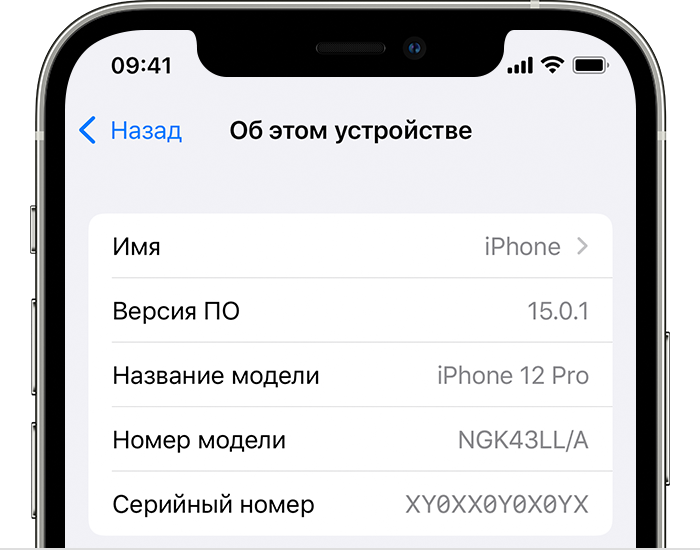
На iPhone, iPad или iPod touch
Чтобы узнать версию программного обеспечения на устройстве, перейдите в меню «Настройки» > «Основные», а затем — «Об этом устройстве».
На iPod, iPod classic, iPod nano или iPod mini
- Нажимайте кнопку «Меню», пока не откроется главное меню.
- Прокрутите экран и выберите «Настройки» > «Об этом устройстве».
- Версия программного обеспечения устройства отобразится на открывшемся экране. Чтобы узнать версию программного обеспечения iPod nano (3-го или 4-го поколения) или iPod classic, на экране «Об этом устройстве» дважды нажмите центральную кнопку.
На iPod shuffle
Чтобы узнать версию программного обеспечения iPod shuffle, воспользуйтесь программами Finder или iTunes на компьютере.
С помощью компьютера
Версию программного обеспечения на устройстве можно также определить с помощью компьютера. Выполните указанные ниже действия.
Что такое iOS и какие виды обновлений бывают
Итак, iOS – это программная оболочка, управляющая аппаратными модулями iPhone или iPad. Главное преимущество данной операционной системы состоит в том, что выпускает ее сама компания-производитель мобильных гаджетов – Apple. Кроме того, разработчики сторонних приложений также ориентируются на довольно узкий спектр устройств, а это означает практически полное отсутствие каких-либо проблем с совместимостью, выбором версии ПО и его установкой.
Еще один важный нюанс – Apple распространяет свои операционные системы бесплатно, без каких-либо скрытых условий (необходимых подписок на продукты или сервисы, наличия оплаченных предыдущих версий и т.д.). То есть, скачать актуальную версию прошивки для своего устройства можно с официального сайта, без риска установить пиратскую копию с вредоносным ПО.
Apple выпускает 3 вида обновлений iOS:
1. Официальные (финальные).
2. Бета-версии для зарегистрированных разработчиков.
3. Бета-версии для обычных пользователей, зарегистрированных в Программе публичного бета-тестирования.
Более подробно обо всех видах обновлений iOS мы рассказывали здесь.
Как произвести обновление iOS
Когда смартфон готов к установке профиля сделайте следующее:
◈ Перейдите на сайт проекта DelayOTA. Здесь увидите профили для версий iOS, на которые можно обновиться на данный момент. Возле каждого обновления указана дата, до которой он будет доступен.
◈ Установите профиль на смартфон по пути Настройки – Основные – VPN и управление устройством (процедура аналогична установке профиля для бета-версий iOS) и перезагрузите устройство.
◈ Перейдите в Настройки – Основные – Обновление ПО и увидите доступный апдейт iOS соответственно выбранному профилю.
◈ Загрузите и установите обновление на iPhone.
После окончания апдейта сможете развернуть на смартфоне резервную копию, которая подходит для соответствующего поколения iOS.
Получите смартфон или планшет с нужной версией операционной системы и сможете в дальнейшем не обновлять свое устройство.
Самый простой способ узнать, какая версия iOS установлена на гаджете, распаковать iPhone и включить его. Но вряд ли вам позволят сделать это до покупки смартфона, поэтому пойдем более сложным путем.
Доступный метод определения версии iOS на девайсе без его распаковки – посмотреть серийный номер (не IMEI) на коробке, затем по этому номеру узнать дату производства устройства и сопоставить ее с датой выхода iOS.
Единственный недостаток такого способа – вам необходимо лично присутствовать в магазине, если вы, конечно, не покупаете iPhone/iPad с рук.
- Попросите продавца показать коробку с iPhone и на задней части найдите строчку (S) Serial No, состоящую из 12 букв и цифр. Это и есть серийный номер устройства.
- Зайдите на сайт sndeep.info и введите в поиск серийник.
- Внизу появится информация о производстве этого iPhone в формате:
- Factory: C6K – фабрика на которой произведен девайс.
- Year: 2020 – год выпуска.
- Week: 49 (30.11 — 06.12) – неделя выпуска.
- Age: 4 months – сколько сейчас месяцев устройству.
В нашем случае iPhone произведен с 30 ноября по 6 декабря 2020 года.
Теперь определите, какая iOS выходила в этот период времени. Для этого зайдите на сайт theiphonewiki. com/wiki/SHSH и в таблице с версиями iOS сопоставьте диапазон времени с выходом iOS.
Будем смотреть на столбец From и Until. From – это дата выхода iOS, Until – дата, до которой прошивка подписывалась, а соотвественно, могла устанавливаться на устройство.
Видим, что в диапазон выпуска iPhone из нашего примера попадает iOS 14. 2 (5 или 18 ноября 2020 – 7 января 2021), iOS 14. 1 (19 ноября 2020 – 7 января 2021). Следующая iOS, 14. 3, вышла 14 декабря 2020 года, она точно нам не подходит. Таким образом, на нашем iPhone 12 mini стоит либо iOS 14. 1, либо iOS 14. На самом деле на этом iPhone при покупке была установлена iOS 14. Почти угадали.
Для точности эксперимента возьмем другой девайс – iPhone 12, дата его производства:
- Year: 2020
- Week: 45 (02.11 — 08.11)
То есть в период со 2 по 8 ноября 2020 года. Судя по таблице, в это время были представлены iOS 14. 1 (c 20 октября по 12 ноября 2020 года) и iOS 14. 2 (c 5 ноября 2020 года по 8 января 2021 года). iOS 14. 1 нам точно не подходит, так как вышла 19 ноября 2020 года.
Таким образом, на iPhone могла быть установлена как iOS 14. 1, так и iOS 14. На самом деле на этом iPhone при распаковке стояла версия iOS 14.
Для джейлбрейка подойдут все указанные версии iOS (14. 1, 14. 2, 14. 1), поэтому не страшно, если вы ошибетесь на одну итерацию.
Представленным в статье способом можно определить версию iOS не вскрывая коробку, хотя и не со 100% точностью.
iOS iOS 14
Проверить версию Safari Mac и iOS
Браузер Safari имеет долгую историю и основан на движке WebKit. Это браузер по умолчанию на устройствах Apple, который был первоначально выпущен Apple Inc 17 лет назад. Если у вас очень хороший опыт использования Safari для просмотра веб-страниц в Интернете, вам действительно не нужно знать сведения о версии.
Но если вы работаете над тестированием или другой официальной работой, вам может потребоваться перекрестная проверка версии Safari и деталей журнала изменений.
Сегодня я хочу рассказать вам, как найти версию Apple Safari, которую вы используете. Давайте начнем с нашего полного руководства.
Проверить текущую версию браузера Safari на Mac
Это не очень сложная задача, вы легко можете узнать, установлена ли у вас текущая версия Safari. Кроме того, вы можете обновить браузер Safari, если номер версии устарел или не обновлялся в последнее время.
Вот шаги, чтобы найти текущую версию Safari на Mac:
- Запустите браузер Safari на вашем Macbook.
- Выберите параметр «О Safari» в меню «Safari».
- Откроется новое окно с номером версии сафари.
Первое число, расположенное перед числом, написанным под скобкой, — это ваша текущая версия браузера Safari. В скобках написано число — это версия сборки WebKit / Safari.
Проверить текущую версию браузера Safari на iOS
Если вы не знаете; Safari является частью операционной системы iOS, и его версия совпадает с версией вашей iOS. Вы можете найти версию iOS, установленную на вашем iPhone:
Вот шаги, чтобы проверить текущую версию браузера Safari на iPhone / iPad:
- Откройте приложение «Настройки» на iPhone / iPad.
- Перейдите на вкладку Общие в Настройках.
- Нажмите на вкладку «О программе», чтобы открыть информацию об ОС.
- Число, которое вы видите в поле «Версия программного обеспечения», — это текущая версия Safari.
Например, если ваше устройство работает под управлением iOS 14.2, то ваша версия Safari — 14.
Если вы нажмете «Обновление программного обеспечения» в разделе «Общие настройки», ваш браузер Safari будет обновлен до последней версии вместе с операционной системой iOS или iPadOS.
Определение модели iPhone по номеру модели
Самый простой и надежный способ узнать какая у вас модель iPhone это посмотреть номер модели. Зная номер модели можно легко определить и название модели. Это можно сделать с помощью таблицы на этой странице либо вы можете просто ввести номер модели в любую поисковую систему и изучить результаты.
Номер модели всегда указывается в нижней части задней крышки iPhone и представляется в виде надписи «Model A1429», где «A1429» это собственно и есть номер модели. На картинке внизу показано, как это выглядит на iPhone 6s.
Ниже приводим таблицу со списком всех существующих на данный момент моделей iPhone и номеров, которые им соответствуют.
|
Номер модели |
Модель iPhone |
Год выпуска |
Объем памяти |
Цвета |
| A2161 A2218 A2220 |
iPhone 11 Pro Max | 2019 | 64, 256, 512 ГБ | |
| A2160 A2215 A2217 |
iPhone 11 Pro | 2019 | 64, 256, 512 ГБ | золотой, серебристый, серый, тёмно-зелёный |
| A2111 A2221 A2223 |
iPhone 11 | 2019 | 64, 128, 256 ГБ | фиолетовый, зелёный, чёрный, жёлтый, белый и красный |
| A1984 A2105 A2106 A2108 |
iPhone XR | 2018 | 64, 128, 256 ГБ | жёлтый, белый, коралловый, черный, синий, красный (Product Red) |
| A1921 A2101 A2102 A2104 |
iPhone XS Max | 2018 | 64, 256, 512 ГБ | |
| A1920 A2097 A2098 A2100 |
iPhone XS | 2018 | 64, 256, 512 ГБ | золотой, серебристый, серый космос |
| A1865 A1901 A1902 |
iPhone X | 2017 | 64, 256 ГБ | серебристый, серый космос |
| A1863 A1905 A1906 |
iPhone 8 | 2017 | 64, 256 ГБ | золотой, серебристый, серый космос |
| A1864 A1897 A1898 |
iPhone 8 Plus | 2017 | 64, 256 ГБ | золотой, серебристый, серый космос |
| A1660 A1778 A1779 |
iPhone 7 | 2016 | 32, 128, 256 ГБ | |
| A1661 A1784 A1785 |
iPhone 7 Plus | 2016 | 32, 128, 256 ГБ | черный, черный оникс, золотой, розовое золото, серебристый, красный (Product Red) |
| A1633 A1688 A1700 |
iPhone 6s | 2015 | 16, 32, 64, 128 ГБ | |
| A1634 A1687 A1699 |
iPhone 6s Plus | 2015 | 16, 32, 64, 128 ГБ | серый космос, серебристый, золотой, розовое золото |
| A1549 A1586 A1589 |
iPhone 6 | 2014 | 16, 32, 64, 128 ГБ | |
| A1522 A1524 A1593 |
iPhone 6 Plus | 2014 | 16, 64, 128 ГБ | серый космос, серебристый, золотой |
| A1723 A1662 A1724 |
iPhone SE | 2016 | 16, 32, 64, 128 ГБ | серый космос, серебристый, золотой, розовое золото |
| A1453 A1457 A1518 A1528 A1530 A1533 |
iPhone 5s | 2013 | 16, 32, 64 ГБ | серый космос, серебристый, золотой |
| A1456 A1507 A1516 A1529 A1532 |
iPhone 5c | 2013 | 8, 16, 32 ГБ | белый, голубой, розовый, зеленый и желтый |
| A1428 A1429 A1442 |
iPhone 5 | 2012 | 16, 32, 64 ГБ | черный и белый |
| A1431 A1387 |
iPhone 4s | 2011 | 8, 16, 32, 64 ГБ | черный и белый |
| A1349 A1332 |
iPhone 4 | 2010 (GSM) 2011 (CDMA) |
8, 16, 32 ГБ | черный и белый |
| A1325 A1303 |
iPhone 3GS | 2009 | 8, 16, 32 ГБ | черный и белый |
| A1324 A1241 |
iPhone 3G | 2008 2009 (Китай) |
8, 16 ГБ | — |
| A1203 | iPhone | 2007 | 4, 8, 16 ГБ | — |
Как обновить iOS на Айфоне непосредственно в устройстве?
После выхода новой версии iOS, вы получите уведомление на экране вашего телефона. Перед началом загрузки вам нужно будет проверить, что на вашем устройстве имеется не менее 4 ГБ места на диске. Если у вас не хватает места, выполните обновление через iTunes.
После этого вам нужно проверить скорость вашего интернет-соединения – возможно, WiFi-соединение работает плохо или не подключено. Также убедитесь, что ваше устройство заряжено, чтобы он не выключился на полпути на процессе установки.
Просто следуйте инструкциям ниже для скачивания и установки обновления iOS на вашем Айфоне:
Шаг 1. Подключите ваш iPhone или iPad к источнику питания для предотвращения его разрядки во время установки обновления.
Шаг 2. Подключите ваш девайс к WiFi, иначе вам придется осуществлять скачивание через мобильную сеть.
Шаг 3. На iPhone/iPad/iPod touch, перейдите в “Настройки” и нажмите “Основное”.
Шаг 4. Нажмите на “Обновление ПО” для проверки доступных обновлений, затем выберите скачать и установить для установки обновления.
Шаг 5. Введите пароль > Согласитесь на условия пользования > Нажмите на “Подтвердить”.
Шаг 6. Нажмите на “Установить” для начала процесса обновления. Теперь ждите пока iOS установится.
Примечание: Некоторые из шагов могу потребовать от iPhone времени, поэтому вам следует дождаться их осуществления.
Если у вас что-то не получается, посмотрите видео инструкцию. В нем покажут и расскажут как обновиться до последней версии iOS на Айфоне и Айпаде, через само устройство.
Чистая установка iOS 11 прямо сейчас для идеального, свежего программного обеспечения
Если вы ищете максимальную производительность, связанную с программным обеспечением, тогда стоит его перепрограммировать с нуля. Конечно, беспроводной метод обновления выполняет свою работу, сохраняя ваши файлы и настройки, но он не имеет полировки и улучшения чистой установки. Итак, если вы хотите получить все преимущества производительности, связанные с iOS 11, тогда мы настоятельно рекомендуем перейти на чистый маршрут. Следуйте инструкциям ниже, и вы сразу же приступите к работе.
Понизить версию MacOS Big Sur Beta до macOS Каталина
Сделайте резервную копию всего первым – iCloud или iTunes
Поскольку вы собираетесь чистить установку iOS 11 с помощью iTunes, вы потеряете все свои файлы и настройки. Было бы мудрым шагом сделать резервную копию всего в безопасном и безопасном месте прямо сейчас, иначе эти важные фотографии семейного отдыха уйдут в прошлое.
Резервное копирование с помощью iCloud
Резервное копирование файлов и настроек с помощью iCloud – это простой пример: выберите «Настройки»> «Apple ID»> «iCloud»> «Резервное копирование iCloud», а затем нажмите кнопку «Резервное копирование сейчас». Если резервное копирование iCloud отключено, вы можете сразу включить его, иначе резервное копирование не произойдет.
Резервное копирование с помощью iTunes
Прежде всего, убедитесь, что на вашем ПК или Mac установлен iTunes. Вы можете скачать его с apple.com/itunes. После установки запустите его, подключите устройство iOS к компьютеру, выберите свое устройство в iTunes, затем выберите «Резервное копирование»> «На этот компьютер». Это может занять некоторое время в зависимости от количества файлов на вашем устройстве.
Как создать установочный диск USB MacOS Big Sur Beta
Скачать финальный файл прошивки iOS 11
Мы рассмотрели это раньше. Просто перейдите по этой ссылке: Загрузить: iOS 11.4.1 IPSW для iPhone, iPad и iPod touch, загрузить файл прошивки, совместимый с вашим устройством, и сохранить его на рабочем столе. Загрузка займет некоторое время, так как файл прошивки iOS 11 весит пару гигабайт. В этот момент лучше всего взять кофе, пока идет загрузка.
Как узнать версию iOS
Прежде чем отвечать на вопрос о том, как узнать версию iOS на iPad или iPhone, необходимо отметить, для чего именно владельцу мобильного устройства необходимо владеть такой информацией. Знание поколения iOS поможет:
- иметь общее преставление о поколении системы, ее функциях и возможностях, в том числе возможности установки и полноценного использования различных приложений и игр;
- быстро и эффективно решать возникающие с iOS проблемы, как самостоятельно, так и при общении со службой технической поддержи операционной системы;
- иметь представление о возможности (открытие доступа к файловой структуре ОС).
Как же как посмотреть версию iOS? Сделать это достаточно просто с помощью одного из двух методов:
Как установить iTunes
Видео о том как установить iTunes на Windows 10:
Айтюнс, как и любое другое приложение, устанавливается в среде Windows и Mac OS X стандартным образом, процесс ничем не отличается.
В зависимости от операционной системы и ее разрядности (32- или 64-битные), iTunes устанавливается отдельно на:
- Mac OS X;
- Windows (32-битная версия);
- Windows (64-битная версия).
iTunes совместима с Windows XP, Vista, Windows 7 и 8.
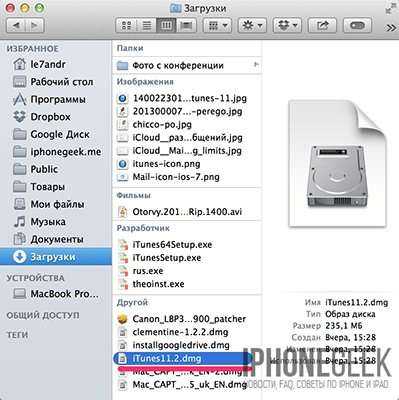
Отдельно скачивать и устанавливать iTunes на iMac, Mac Pro, MacBook Air и Pro нет необходимости, по крайней мере на OS X Mavericks. Программа установлена в систему по умолчанию.
Возможные ошибки при обновлении
Причин, почему возникают проблемы с загрузкой обновлений, может быть несколько:
- Нехватка свободного места. Еще до старта процедуры операционная система iOS попытается автоматически освободить немного пространства на внутренней памяти – переместит данные приложений в облачное хранилище, удалит информацию о прошлых обновлениях или же попытается сжать фотографии. Если места все равно мало, то пользователям придется вручную заглянуть в «Хранилище» в «Настройках» и удалить хотя бы несколько программ, песен или видеороликов, которые давно не нужны;
- Сброс обновления из-за долгой загрузки. Если гаджет не может быстро сохранить необходимые файлы с Wi-Fi, то процесс тут же сбрасывается. Проблема решается или обновлением через iTunes или поиском более стабильной беспроводной сети для связи;
- Ошибка доступа к серверам. Какого-то конкретного способа избежать такое уведомление не предусмотрено. А потому придется испробовать разные методы, начиная от стандартной перезагрузки мобильного устройства и вплоть до сброса всех настроек до заводского уровня;
- Если смартфон перестал включаться – пройти процедуру восстановления через iTunes. Файл прошивки необходимо загрузить с сайта IPSW.ME;
- Последний вариант – повторная загрузка обновления. Если ни один из перечисленных выше вариантов не помог решить проблему с установкой нового программного обеспечения, значит остается зайти в «Настройки», затем – «Основные», а после – «Хранилище iPhone». В перечне доступны и уже установленных в системе программ и приложений нужно отыскать пункт «Обновление iOS» и нажать на кнопку «Удалить». После останется перезагрузить устройство и заново проверить наличие обновлений. Скорее всего, в этот раз все заработает так, как предполагалось изначально.
Система iOS — что это такое?
Ну начну наверно с того, что как только выпускался первый айфон в 2007 году, то названия для операционной системы еще не было. Учитывая то, что она базировалась на ОС идентичной MacBook, то и имела название OS X.
Про название долго говорить не буду, ведь и так понятно, что фишка Apple просто добавлять ко всему букву «i» в начале. Вот и получилась iOS, ну и думаю ни для кого не секрет, что OS — Operating System.
Хотя вполне возможно, что расшифровывается полностью как «iPhone Operating System». Apple дает возможность своим пользователям додумать уже самим.
На ней работает не только iPhone. Она разрабатывалась для основных мобильных устройств и сюда можно еще добавить iPad и iPod.
Вся работа системы основана именно на сенсорном экране. Нету никаких стилусов, только пальцы. Исключением не так давно стал iPad Pro, но там что-то вроде ручки и нужна она исключительно для рисования.
Главной особенностью можно отметить то, что система полностью закрытая. Вам не получится скинуть любой файл на устройство. Для этого придется делать различные манипуляции и скачать специальное приложение.
Если говорить о приложениях и играх, то их можно скачать с App Store. Их там сейчас очень много и вы сможете найти абсолютно все, что вам понадобится.
Как узнать какой iOS на айфоне?
Если вам интересно посмотреть свою версию iOS на iPhone, то сделать это можно буквально за пару секунд. Просто следуем таким шагам:
- выбираем Настройки;
- потом жмем на Основные;
- теперь Об этом устройстве;
- напротив слова «Версия» имеем номер текущей iOS.
Такими простыми шагами, вы сможете узнать версию в любой нужный для вас момент. Первый раз по инструкции, а дальше уже думаю будете помнить.
Чем отличается iOS от Андроид?
Тут слишком много говорить не буду, просто расскажу самые главные отличия iOS от Android и как вообще обстоят дела на текущий момент.
Первое, что хочется отметить, так это наверно безопасность. Ведь Андроид устройства подвергаются взломам чаще всего, вирус туда поместить не такая и проблема.
Причин для этого наверно несколько. Первая то, что Play Market проверяет приложения немного похуже и можно учитывать, что люди любят устанавливать взломанное ПО.
Ну и вторая, что Android является полностью открытой. Ее все изучили вдоль и поперек. Так что все знают ее слабые и сильные стороны.
Вторым отличием можно назвать экосистему. Ведь сейчас перед выбором устройства вы должны понимать, какими именно сервисами вы хотите пользоваться.
У Android имеются все аналоги для сервисов Apple. Говоря про iCloud, тут же вспоминаем Google Drive. Если это Siri, то OK Google и так далее.
На обоих сторонах есть свои плюсы и минусы. Но это уже дело индивидуальное и вам лучше всего посоветоваться с юзерами или просто почитать информацию в интернете.
Дальше можно назвать стабильность работы и поддержку устройств. В принципе, на сегодня разница не такая большая, как была раньше.
Если года три назад взять Андроид смартфон в руки и попользоваться, то наверняка можно найти кучу лагов и подтормаживаний, которые неимоверно раздражали.
На сегодня конечно иногда это тоже наблюдается, но намного реже. Больше волнует то, что когда покупаешь себе устройство на этой ОС, сколько будет оно обновляться до последних версий.
У Apple обычно этот период составляет где-то четыре года. В то время как Android пару лет и можешь забыть про свежие версии.










![Как откатиться на предыдущую версию ios [инструкция]](http://reaktiv-rf.ru/wp-content/uploads/f/0/0/f007708d4cf131970ffb95d8e3cba1b3.jpeg)
















![Как откатиться на предыдущую версию ios [инструкция]](http://reaktiv-rf.ru/wp-content/uploads/6/4/6/646470a2efef6b4454cd6643c0229fd1.jpeg)


